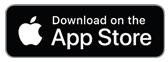無料でおすすめのFitbit連携アプリ6選
①心拍数の変化が見れる_HR Graph
②世界中の現在時刻が分かる_World Clock
③祝日表示のカレンダー_Calendar(jp)
④生産性が高まるタイマー_Work Flow
⑤カフェイン摂取量記録_caffTrack
⑥面倒なチップ計算_tippr
Fitbitユーザーの皆さん、Fitbitのアプリを活用していますか?Fitbitには無料・有料のアプリが数多くリリースされていますが「英語のアプリが多くてイマイチ使い方が分からない」と困っている方が多いと思います。
そこで3年以上のFitbitユーザーの私(ええぞう)が、おすすめのFitbit無料アプリを6つ紹介します。
なお、Fitbitアプリをインストールするには、スマホ用のFitbit公式アプリを事前にダウンロードしておく必要があります。スマホ用Fitbit公式アプリを開いて、ダッシュボード→左上の顔のマーク→登録しているFitbit(スマートウォッチ)→アプリ から検索してインストールしましょう。
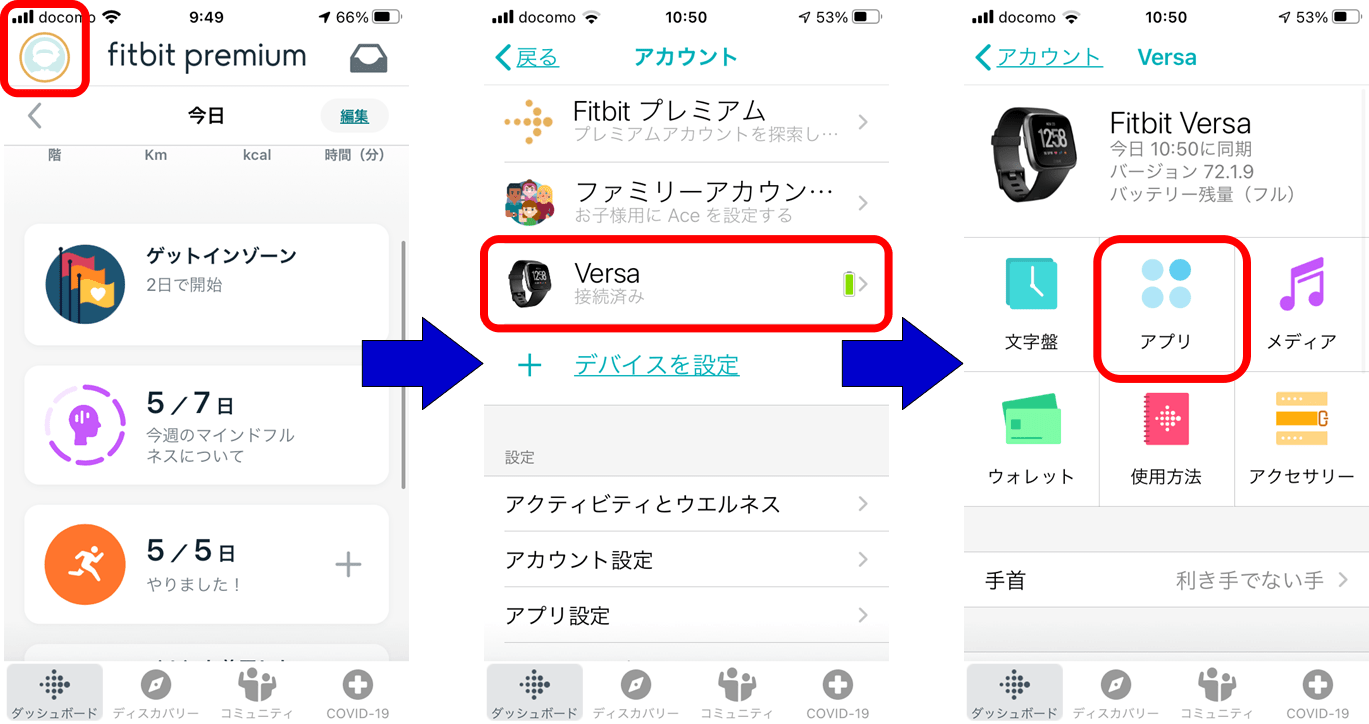
おすすめのFitbit
Fitbit無料アプリ① 心拍数の変化が見れる_HR Graph
「HR Graph」とは、Fitbit(スマートウォッチ)から直接、現在の心拍数と心拍数の変化を見ることができるアプリです。このアプリを使うことで、ランニング中の自分の心拍数の変化(増減)の様子が確認できたり、マインドフルネス瞑想をして心が落ち着いたか(心拍数が下がって一定になったか)をチェックすることができます。
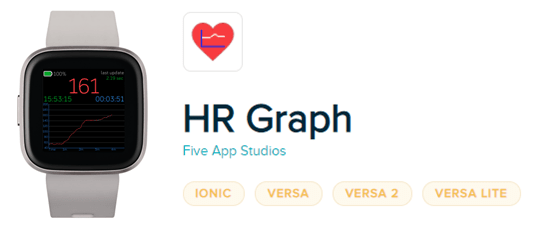
運動中での活用方法
Fitbitスマホアプリの「ダッシュボード」→「エクササイズ」で”過去の”運動中の心拍数の変化を確認することができます。しかしこの機能では、運動中に”今現在の”心拍数の数値や変化(増減)を確認したい人には、イマイチ使い勝手が悪いのが欠点です。
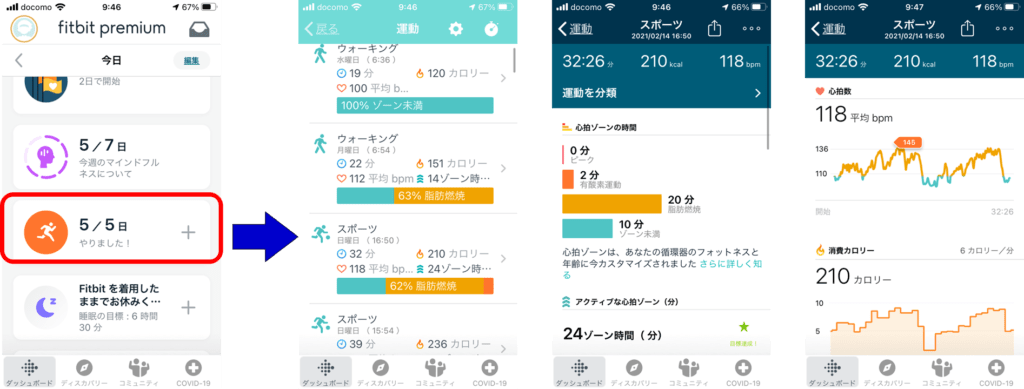
Fitbit標準機能の欠点
・現在進行形の運動の心拍数は分からない
・いちいちスマホアプリを開かないといけない
そこで「HR Graph」をFitbitで起動させておいて運動をすることで、運動中に今現在の心拍数の数値や変化(増減)を確認することができます。
HR Graphで出来ること
・今現在の心拍数が分かる
・心拍数の変化がグラフで見れる
・スマホを見る必要がない
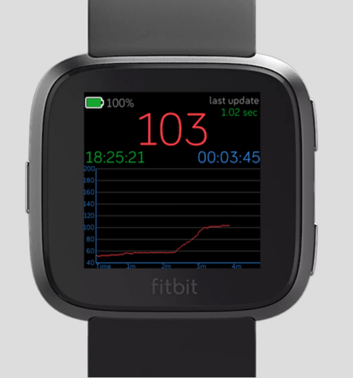
マインドフルネス瞑想での活用方法
Fitbitのサブスク(月額)サービスのFitbit Premiumなら、スマホアプリの「ダッシュボード」→「マインドフルネス」から、マインドフルネス中の心拍数の変化をグラフで見ることができるので、マインドフルネスによって心が落ち着いたかどうかを確認することができます。
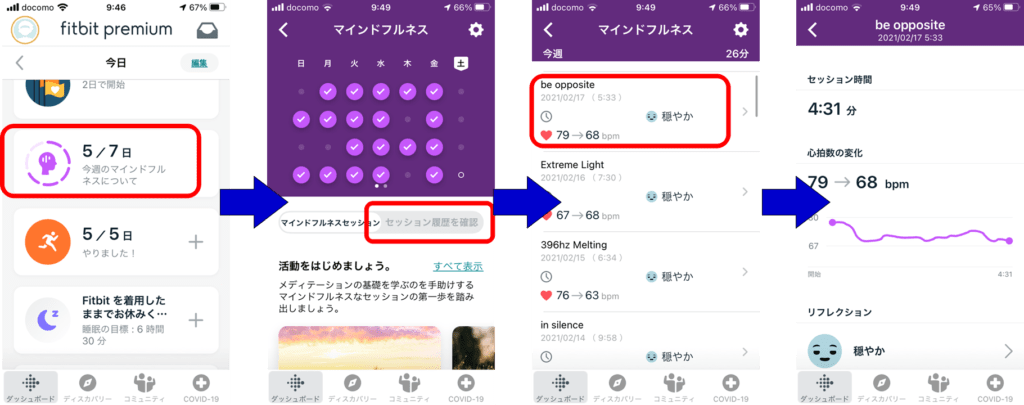
Fitbit Premiumのマインドフルネス機能については、コチラ↓の記事で詳しく解説しています。マインドフルネスに興味のある方はこちらも合わせれご覧ください。
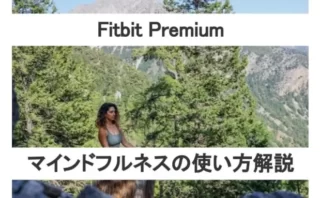
通常のFitbitユーザーは、残念ながらこのようなサービスは利用できません。そこで「HR Graph」をFitbitで起動させておいてマインドフルネス瞑想をすることで、心拍数の変化が確認できるようになり、マインドフルネスによって心が落ち着いたかを確認することができます。
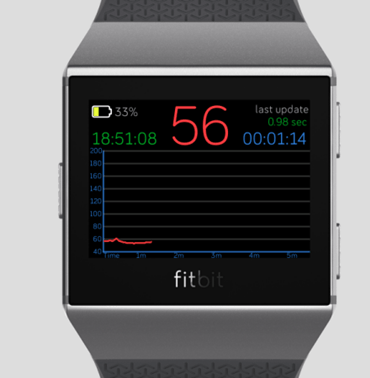
Fitbit無料アプリ② 世界中の現在時刻が分かる_World Clock
文字通り世界中の現在時刻が分かります。海外の友達や取引先にメールや電話をしたい時に、その人のいるところの現在時刻を手元で確認することができます。
「パソコンやスマホでいちいち調べるのが面倒くさいなぁ」という人にとって、手元の時計で調べられます。いつでもどこでも調べられるので、大変便利です。
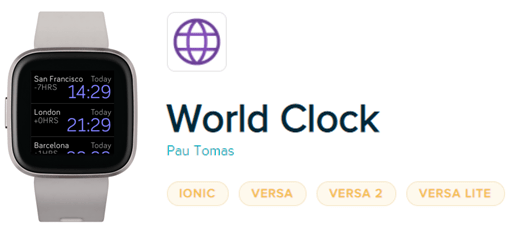
表示したい国や地域は、スマホ用のFitbit公式アプリから設定できます。
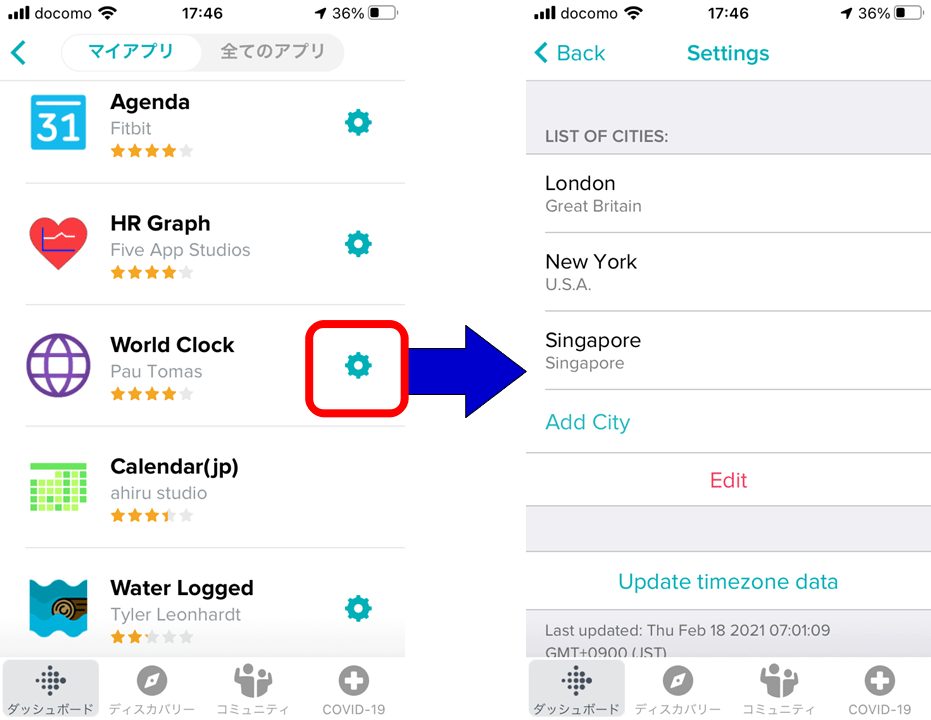
Fitbit無料アプリ③ 祝日表示のカレンダー_Calendar(jp)
Fitbitの時計盤やアプリでカレンダーの機能を持つものは多いです。しかし、日本の祝日まで反映されているカレンダーはほとんどありません。
これはFitbitのユーザーの多くがアメリカやヨーロッパ、オーストラリアなどの海外であること、日本でのFitbitアプリ開発が進んでいないことによるためです。
「Calendar(jp)」は日本の祝日まで反映されているカレンダーアプリです。予定を計画するときは、祝日を無視することはできないので、それが手元の時計で確認できるのはとっても便利です。
Calendar(jp)の活用例
・今月の休みの日を確認したくなった
・不意に他人から今月の予定を確認された
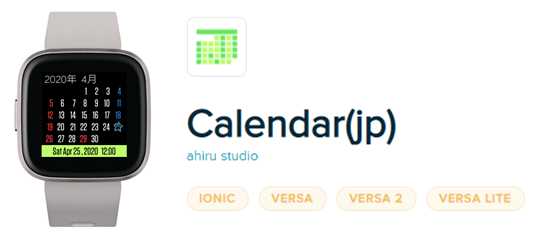
Fitbit無料アプリ④ 生産性が高まるタイマー_Work Flow
仕事の生産性を劇的に上げる必殺技「ポモドーロ・テクニック」をご存知でしょうか?これは、25分作業に集中して5分休むというサイクルを繰り返すことで、脳の機能をフル活用することができるテクニックです。
この「ポモドーロ・テクニック」の25分、5分のタイミングを振動で教えてくれるのがWork Flowアプリです。
アプリ起動時の画面は下の画像のようになります。集中時間→休憩時間が1セットになっており、これが4セット続きます。以下の流れでタイマーが順に動きます。
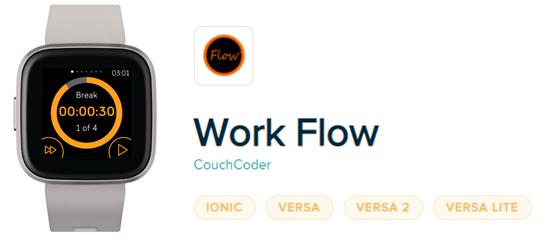
1セット目
・集中時間タイマー
・小休憩時間タイマー
↓
2セット目
・集中時間タイマー
・小休憩時間タイマー
↓
3セット目
・集中時間タイマー
・小休憩時間タイマー
↓
4セット目
・集中時間タイマー
・”中”休憩時間タイマー
4セット目だけ、休憩時間がちょっと長く設定されています。この「集中時間」「小休憩時間」「”中”休憩時間」は、スマホのFitbitアプリから設定できます。アプリインストール直後は以下のように設定されています。
デフォルト設定
集中時間:25分
小休憩時間:5分
”中”休憩時間:15分
「25分作業→5分休憩のサイクルを繰り返したい」という人は”中”休憩時間を5分に変更しましょう。「2時間に1回、ちょっと長めに休憩したい」という人はデフォルト設定のままでOKです。時間の設定はスマホ用のFitbit公式アプリから変更できます。
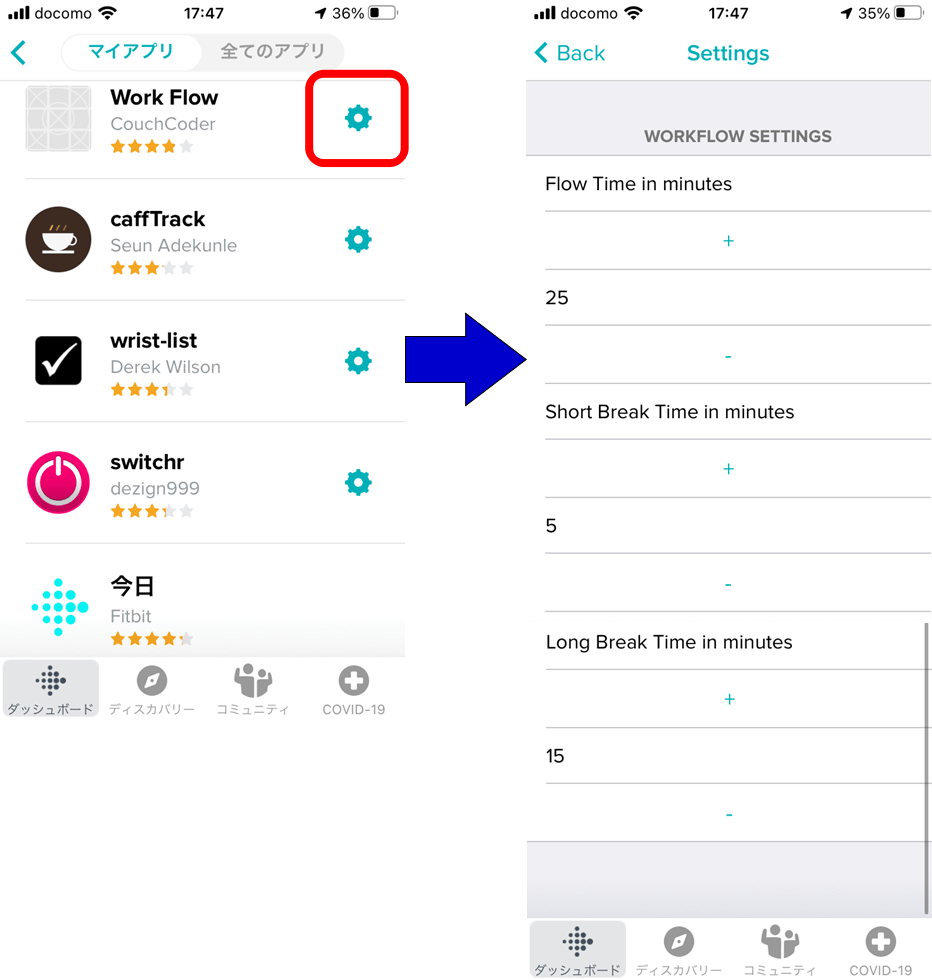
Fitbit無料アプリ⑤ カフェイン摂取量記録_caffTrack
カフェインには脳を覚醒させる作用があります。一日の始まりや、集中したい時にコーヒーなどでカフェインを取ると、高いパフォーマンスを発揮できます。しかしその一方でカフェインを取りすぎると、夜眠れなくなってしまったり、眠りの質が下がったりすることで、十分な休養を取れずに逆にパフォーマンスを下げてしまいます。
カフェインを過剰に摂取した場合には、中枢神経系の刺激によるめまい、心拍数の増加、興奮、不安、震え、不眠症、下痢、吐き気等の健康被害をもたらすことがあります。
厚生労働省のホームページによると、1日あたりのカフェイン摂取量は以下のように言及されています。
・健康な成人は最大400 mg/日(コーヒーをマグカップで約3杯)まで。
・妊婦や授乳中、あるいは妊娠予定の女性は最大300 mg/日(マグカップで約2杯)まで。
・ 4歳~6歳の子供は最大45mg/日、7歳~9歳の子供は最大62.5mg/日、10歳~12歳の子供は最大85mg/日まで。
・ 13 歳以上の青少年については、一日当たり2.5mg/kg 体重まで。
(参考)Health Canada Reminds Canadians to Manage Caffeine Consumption(2010)
そこで、1日のカフェイン摂取量を記録しておくことができるのがcaffTrackアプリです。
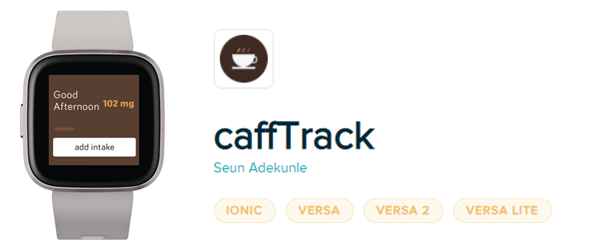
caffTrackなら、手元のFitbitで飲んだ飲料をタッチすると、含まれるカフェインが表示され、1日に何mgのカフェインを飲んだかが分かります。上の厚生労働省のデータを参考にして、あなたのカフェイン摂取量の限度を決めて、カフェイン摂取量をコントロールしましょう。
上の画像の「add intake」を押すと下の飲み物一覧の画面に移動します。あなたが飲んだ飲み物を選んでタッチしましょう。
caffTrackに登録されている飲み物
・Coffee:コーヒー
・Coffee,decaf:カフェインレスコーヒー
・Espresso:エスプレッソ
・Instant Coffee:インスタントコーヒー
・Instant Coffee, decaf:カフェインレスインスタントコーヒー
・Black Tea:紅茶
・Black Tea, decaf:カフェインレス紅茶
・Green Tea:緑茶
・Bottled Tea:ペットボトルのお茶
・Cola:コーラ
・Energy drink:エナジードリンク
・Energy shot:小瓶の栄養ドリンク
なお、デフォルトでは飲み物の量がfl,oz表記になっています。Fitbitスマホアプリから、日本人に馴染みのあるml(ミリリットル)表記に変更できます。
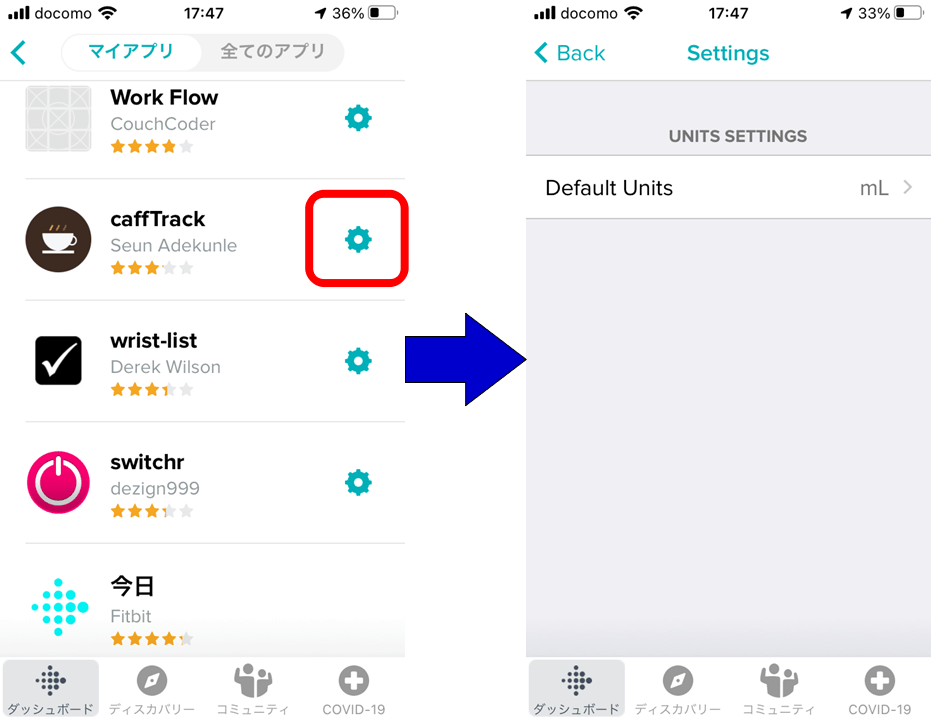
Fitbit無料アプリ⑥ 面倒なチップ計算_tippr
海外旅行でチップを払う習慣の国に行くと、特にレストランやタクシーでチップの計算が大変ですよね。そこでオススメなアプリが「tipper」です。
チップの相場一覧
・レストラン:食事合計の15%~20%
・ビュッフェやカジュアルダイニング:合計の10%~15%
・ピザなどのデリバリーや簡易カフェ:約10%
・バー・クラブ:飲み物ごとに1ドル~2ドル
・ポーター・ドライバー(ホテルのシャトルなど) :1ドル~2ドル
・タクシーの運転手:10%~15%
参照元:https://www.rarejob.com/englishlab/column/20181203/
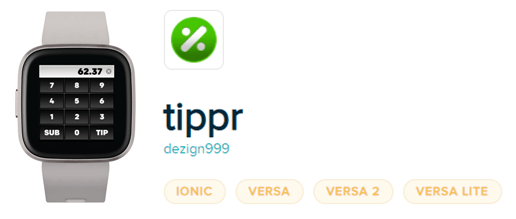
このアプリ「tipper」では、お会計金額を入力すると、チップのパーセントごとにいくらになるかを計算してくれます。受けたサービスに満足の度合いによっていくら支払うか、すぐさま計算してくれるので便利なアプリです。下のチップの相場一覧表を参考にしながら、満足度によってチップの金額を決めましょう。
お会計金額を入力し「TIP」を押すと、TIP代も含めた合計金額が表示されます。
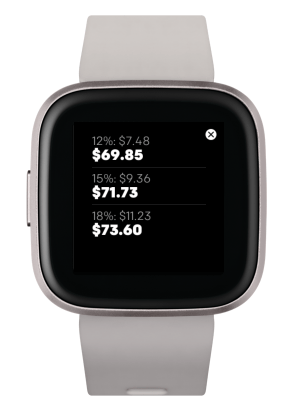
Fitbitおすすめ無料アプリまとめ
本記事で紹介するFitbit無料アプリ
①心拍数の変化が見れる_HR Graph
②世界中の現在時刻が分かる_World Clock
③祝日表示のカレンダー_Calendar(jp)
④生産性が高まるタイマー_Work Flow
⑤カフェイン摂取量記録_caffTrack
⑥面倒なチップ計算_tippr
Fitbitユーザーの皆さん、Fitbitのアプリを活用していますか?Fitbitには無料・有料のアプリが数多くリリースされていますが「英語のアプリが多くてイマイチ使い方が分からない」と困っている方がおおいと思います。そこで3年以上のFitbitユーザーの私(ええぞう)が、おすすめのFitbit無料アプリを6つ紹介します。
なお、Fitbitアプリをインストールするには、スマホ用のFitbit公式アプリを事前にダウンロードしておく必要があります。スマホ用Fitbit公式アプリを開いて、
- ダッシュボード
- 左上の顔のマーク
- 登録しているFitbit(スマートウォッチ)
- アプリ
から検索してインストールしましょう。
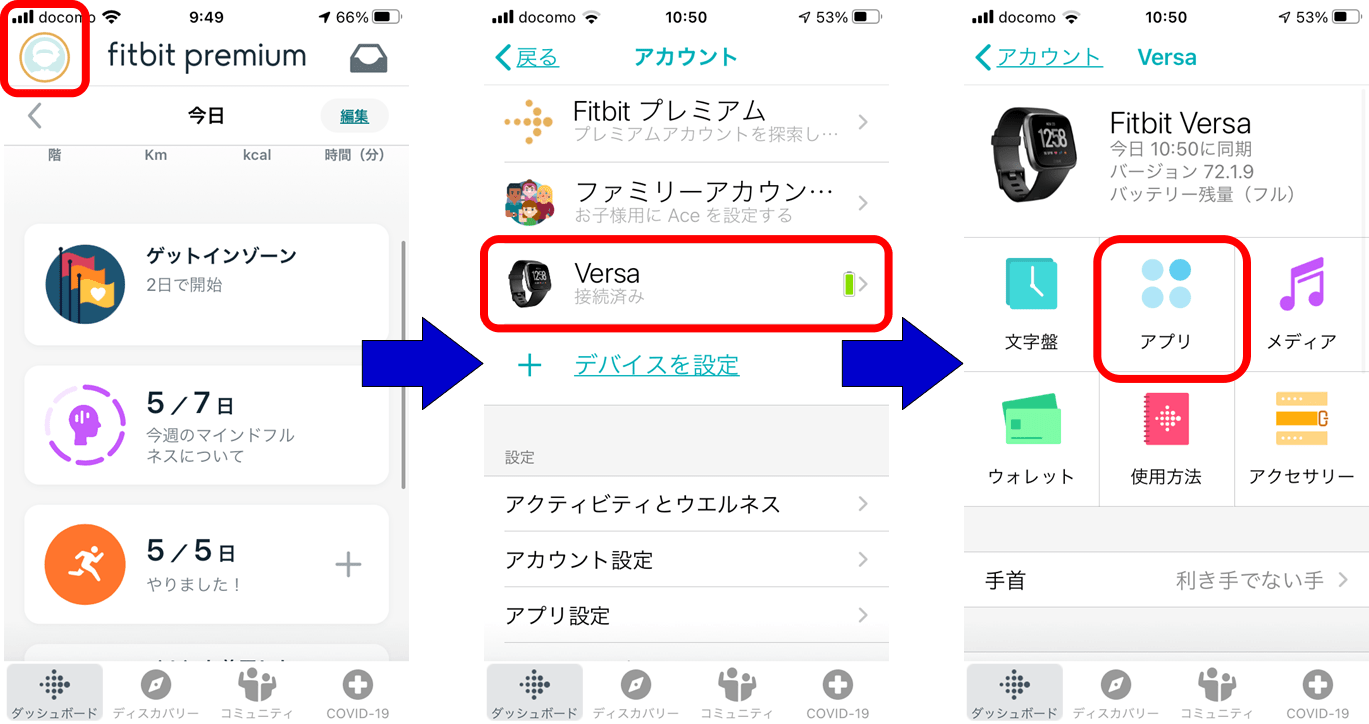
おすすめのFitbit
その他Fitbit関連記事
本ブログでは、Fitbitに関する情報を発信しています。